在Excel中设置第一行每页都显示是一个非常实用的功能,尤其在处理较长的表格时,能够帮助用户在翻阅页面时始终看到列标题。这一功能可以通过“页面布局”中的“打印标题”选项来实现,确保每次打印或预览时,第一行都能重复出现,从而提升数据的可读性和工作效率。
一、功能设置步骤
要设置Excel表格的第一行在每页都显示,用户需要首先进入“页面布局”选项卡,找到“打印标题”功能。在弹出的“页面设置”对话框中,用户可以在“顶端标题行”处输入需要重复的行(通常为$1:$1),然后确认设置。这样,在打印预览中,第一行就能够在每一页的顶部重复显示。
二、应用场景
这一功能在多种场景下都非常有用。当用户需要打印销售报告、统计表格或者其他需要清晰列标题的文档时,确保每页都有第一行的显示,可以避免信息遗漏,提升报告的专业性。在进行数据共享时,持续显示的列标题也能帮助接收方快速理解数据内容。
三、注意事项
在使用该功能时,用户需要注意打印设置的兼容性。有时,表格的宽度与纸张大小会导致部分信息被截断,因此建议在设置打印标题时,提前查看打印预览,确保所有关键数据均能正常显示。合适的页面边距和缩放比例也会影响最终的打印效果。
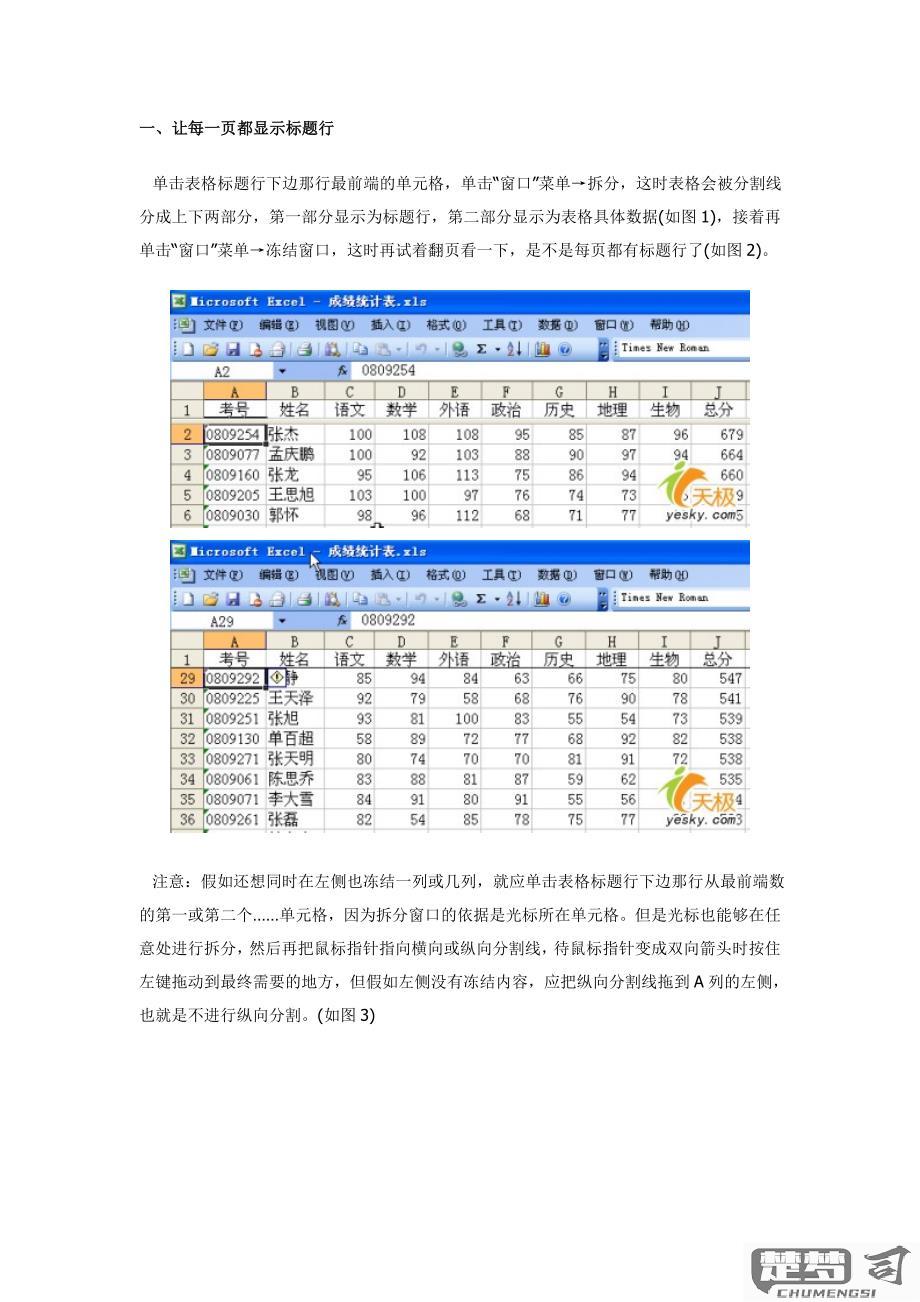
相关问答FAQs
问:如何取消Excel中设置的第一行重复显示?
答:用户可以再次进入“页面布局”,点击“打印标题”,在“页面设置”对话框中,将“顶端标题行”清空,然后确认设置即可取消。
问:是否可以设置多行作为每页的标题?
答:是的,用户可以在“顶端标题行”中输入多个行号,例如$1:$3,这样在打印时,第一到第三行都会重复显示在每一页的顶部。
问:设置后,如何查看效果?
答:用户可以通过“文件”菜单下的“打印”选项或直接使用“打印预览”功能,查看设置后的效果,确保每页的标题行显示正常。
猜你感兴趣:
如何把c盘的软件移到d盘
下一篇
